Високоскоростен безжичен пренос на данни е много популярна и днес. Ето защо много хора го използват като у дома си. Но цената на доброто оборудване за осигуряване на обществен достъп до Интернет по този начин не е твърде малък. Много или не искат да харчат такива суми пари, или просто не могат.
Изходът от тази трудна ситуация и банална начин да се спестят са специални програми, които преобразуват компютър с наличен модул за безжично предаване на данни в реално рутер. И понякога това PC не е по-малко функционален в тази роля от специално предназначени за разпространение оборудване сигнал.
Настройте с вградения в Windows
В основата на операционната система на седмата версия разполага с функция, наречена Virtual Wi-Fi. Ако модул лаптоп връзка подкрепя SoftAP технология, можете много бързо може да направи една точка на достъп се направи.
Регулиране на лаптоп, за да Wi-Fi разпределение се извършва не само с помощта на специално предназначени за софтуера, но и стандартната операционна система Windows.
За да използвате лаптоп като рутер ще трябва да се прилагат с конфигурацията на мрежата параметри:
- тичам CMD и с администраторски права в кутията е написано: «Netsh режим WLAN комплект hostednetwork = позволи SSID =» на името на мрежата »ключови =» парола мрежа »keyUsage = устойчиви»;
- Когато командата е изпълнена успешно, новото устройство ще се появи в операционната система. Системата ще се показва като "мини-порт адаптер Wi-Fi»;
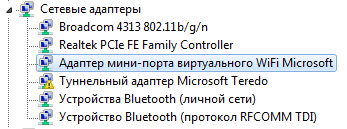
Снимка: Изберете адаптера
След успешното завършване на този процес не завършва с горните стъпки.
За да конфигурирате сподели чрез безжична връзка, ще трябва да направите следното:
- отворете свойствата на мрежов адаптер;
- в раздел "Достъп" трябва да поставите отметка "Разрешаване на други потребители на мрежата да се свързват през интернет на този компютър";
- падащия списък А, трябва да изберете виртуална мрежа адаптер.
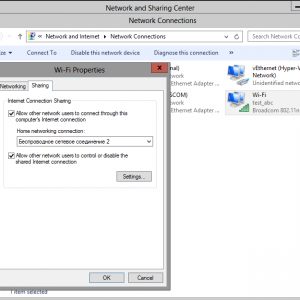
Изглед: списък падащото
Notebook - AP
Standard Windows инструменти за операционната система, която позволява без да губите време и неприятности да извърши разпределението чрез безжична технология. Важна особеност на този метод за предоставяне на интернет е, че няма значение как компютърът получава достъп до нея - Dial-Up, 3G, 4G или по друг начин.

Много значима функция: компютърът може да се свърже към всяка безжична мрежа, и в същото време да е точка за достъп (рутер). Но този метод има и своите недостатъци. Ето защо има много различни видове програми, създадени специално, за да изпълнява тази функция (превръщане на PC през Wi-Fi-рутер).
Най-популярни са:
Разпределение чрез Connectify
Персонализиране на една програма, наречена Connectify за разпространение на интернет е съвсем проста, тя не изисква никакви специални тайни компютърни познания.

Снимка: прозорец за инсталиране
След като изтеглите софтуера на компютъра си конфигурация се извършва в рамките на няколко минути, в седем лесни стъпки (инсталационния съветник ще ви помогне в това):
- в първия прозорец, наречен «Добре дошли» да натиснете «Easy Setup Wizard», след това натиснете «Напред»;
- Тя се отваря прозорец, наречен «Wi-Fi устройство». В списъка падащото ще трябва да се намери връзка, чрез който ще се свърже с интернет. Натиснете бутона «Следваща»;
- третия етап, можете да изберете името на мрежата, и да го пиша за себе си. Прозорецът нарича «име на мрежата». Желателно е да се даде предимство на имената на латиница. Това ще попречи на различни грешки;
- след измислен името приложение в следващия прозорец позволява да се определи вида на кодиране:
- Временна, отворен - незащитен режим;
- Временна, WEP - с този тип криптиране изисква Паролата на най-малко 26 символа;
- Достъп PointWPA2-PSK - дължина на паролата може да бъде от 8 до 63 знака (всички букви от английската азбука и цифри 0-9). Доста здрав вид криптиране на данните;
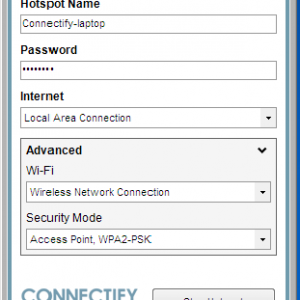
Снимка: Достъп PointWPA2-PSK
- когато е избран за криптиране, можете да преминете към следващата стъпка - избор на парола. Комбинация от букви и цифри трябва напълно да отговарят на изискванията на избраната система за криптиране;
- Следният прозорец се нарича «Споделено Connection». Ще бъде необходимо, за да изберете връзката, която използвате, за да се свържете с интернет. Този канал ще бъде използвана за програмата;
- прозореца на последните настройки - «Конфигурация». Близо «Начало HotSpot след затварянето на съветника» забравяйте да поставите отметка. След натискане на бутона с «Край» надпис.
Ако всички настройки са правилни и си мрежово оборудване подкрепя прилагането SoftAP работа сам ще започне да предоставя интернет свързани устройства.
Virtual - безплатен интернет
Друга програма, е софтуер черупка да се коригира общият достъп до интернет чрез модул за безжична връзка, а Virtual Router Manager. Той се отличава с лекота на инсталация обикновено отнема не повече от 5-7 минути, дори и в случай на каквито и да било проблеми.
Първата стъпка е да изтеглите и инсталирате програмата. Монтаж обикновено се прави от файл с .msi за продължаване.
След този прост процес, програмата може да се управлява веднага, то ще бъде, както следва:
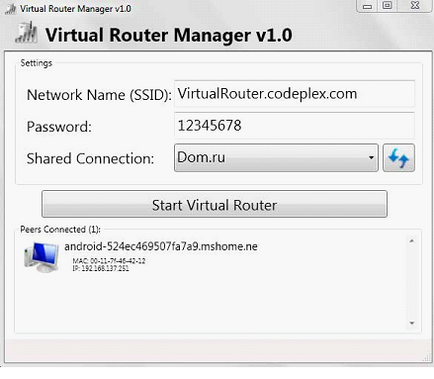
Снимка: вид програма след рестартиране
Самият настройката отнема само в три стъпки:
- В горното поле, въведете името на вашата безжична мрежа, тя ще се показва за всички потребители, свързани;
- Второ горно поле трябва да въведете паролата за удостоверяване - тя трябва да бъде поне 8 символа. Програмата използва криптиране WPA2 / AES;
- последния ред е падащия списък, той е избран използва за управление на интернет връзка (ресурсите на канала ще бъдат достъпни чрез Wi-Fi).
разпределение точка, която се превръща компютъра след създаването на програмата ще даде възможност да се свържете към избрания канал за всички потребители, които знаят паролата. Тя е само важно да се идентифицират правилно името на връзката в долната част на списъка.
След изпълнението на всички неусложнени настройки, за да започне само трябва да натиснете бутона «Начало Virtual Router».
mHotSpot - виртуален безжичен рутер
Заявление за предоставяне на Интернет безжично изключително лесно да се създаде. Инсталацията е също така обикновено не предизвиква проблеми - то се провежда по стандартния начин, с помощта на вградения в Windows Installer.
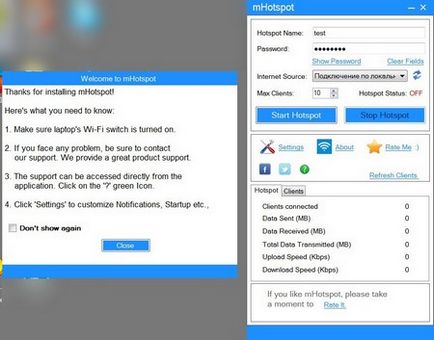
Снимка: прозорец mHotspot
След инсталацията, можете веднага да отворите прозореца, за да стартирате инсталацията.
Необходимо е да се обърне внимание на следните точки:
- HotSpot Име - в това поле трябва да въведете името на точката за достъп, тя ще се показва в мрежата за търсене на различни устройства;
- Парола - тази област обикновено се прилага парола, дължината й трябва да бъде поне 8 символа. Като кликнете върху бутона «Показване на паролата» паролата става видима на екрана;
- Интернет Източник - изберете кой канал за достъп до интернет. Трябва да изберете да работите активна връзка;
- Макс Клиент - общият брой на устройствата, които могат да бъдат свързани с компютър, като клиент. Максималният брой - не повече от 10 бройки.
Натиснете Start Hotspote активира работата на компютъра като нормален рутер. Програмата има специална «ON» зелено сигнализация надпис. Това показва началото на нормална работа. натиснете «Стоп Hotspote» е необходимо, за да забраните на ръката.
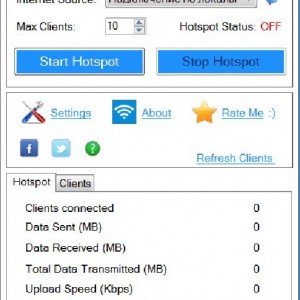
Снимка: бутон Start Hotspote
Разпределение на Wi-Fi с бележника чрез командния ред
За създаване на мрежа с достъп до интернет, трябва да имате работеща връзка и модул SoftAp функция. Разпределение на Wi-Fi от лаптоп без рутер е възможно дори и при липса на специален софтуер (операционна система инструменти).
разпределение Старт чрез командния ред е както следва:
- кликнете върху "Старт" бутон, чрез лентата за търсене се намира ПМС;
- стартирайте го в режим на администратор;
- в прозореца, който се отваря, въведете «Netsh режим WLAN комплект hostednetwork = позволи SSID =" HomeWiFi "ключ =" 123qwe123456 "keyUsage = устойчиви», когато:
- SSID = "...." - име на мрежата;
- ключови = "..." - парола за свързване;
- натиснете «Влез»;
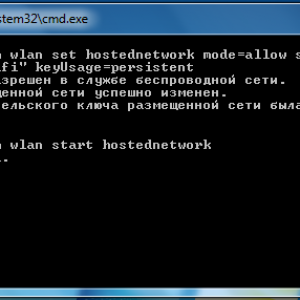
Снимка: Wi-Fi технология в Windows
- когато предишната команда е била изпълнена, в същия прозорец, въведете «Netsh WLAN старт hostednetwork».
По този начин, с един команден ред, можете лесно да създадете и прилагане на проста настройка на безжична мрежа.
Безжичната връзка е изключително удобно, тя има много предимства. И това не е необходимо да се закупи специален скъпо оборудване, за да го създадете. Достатъчно е да се стандартен персонален компютър с наличен в дизайна на комуникационния модул подкрепа SoftAp технология.
Как да форматирате твърдия диск на вашия компютър? Отговорът е включен.
Прости начини за премахване на разговора по Skype. Ние прочетете тук.
С помощта на специални програми, или дори и без тях, можете да лесно да настроите безжична мрежа за предоставяне на достъп до интернет на разположение за различни устройства.
